| Ignorer les liens de navigation | |
| Quitter l'aperu | |

|
Guide d'installation du serveur Sun Blade X3-2B (anciennement Sun Blade X6270 M3) pour les systèmes d'exploitation Linux |
| Ignorer les liens de navigation | |
| Quitter l'aperu | |

|
Guide d'installation du serveur Sun Blade X3-2B (anciennement Sun Blade X6270 M3) pour les systèmes d'exploitation Linux |
L'utilisation de cette documentation
A propos de ce guide d'installation pour les systèmes d'exploitation Linux
A propos de l'installation du SE Linux
Préparation à l'installation du système d'exploitation
Installation du système d'exploitation
Installation manuelle d'un système d'exploitation Linux
Suivez cette procédure pour installer le système d'exploitation Oracle Linux sans l'aide d'Oracle System Assistant.
Avant de commencer
Suivez les étapes mentionnées dans la section Préparation à l'installation du système d'exploitation.
Pour terminer l'installation, vous aurez besoin des articles d'installation d'Oracle Linux suivants :
Pour Oracle Linux 5, allez à : http://www.oracle-base.com/articles/linux/OracleEnterpriseLinux5Installation.php
Pour Oracle Linux 6, allez à : http://www.oracle-base.com/articles/linux/OracleLinux6Installation.php
Il s'agit des pilotes et logiciels (outils) supplémentaires spécifiques au système d'exploitation du serveur. Pour des informations sur la structure du système de fichiers du dossier, reportez-vous au Guide d’administration du serveur Sun Blade X3-2B (anciennement Sun Blade X6270 M3).
Des messages BIOS s'affichent sur la console.
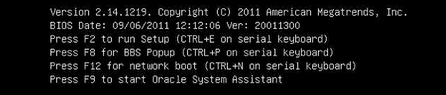
Au bout de quelques instants, un menu propose un choix de périphériques d'initialisation (voir l'exemple suivant).
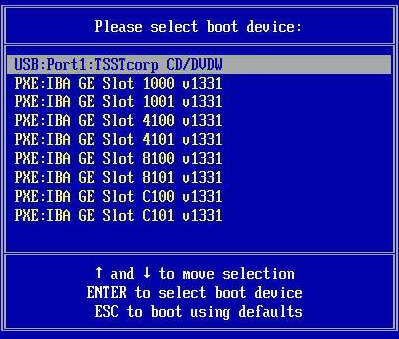
Pour démarrer à partir d'un CD/DVD physique ou d'une image ISO, sélectionnez CD/DVD.
Le contrôle passe au programme d'installation du système d'exploitation présent sur le média.
Tapez la commande suivante :boot: linux text.
Appuyez sur Entré à l'invite d'initialisation.
Remarque - Si un autre système d'exploitation est installé en plus de Linux (Solaris, par exemple), ce système apparaît en tant que partition au cours de l'installation. Si vous choisissez d'installer Oracle Linux sur cette partition, il écrasera le SE existant. Si vous préférez conserver la partition, vous devez installer Oracle Linux sur une autre partition.
Étapes suivantes
Installation des outils système du serveur et mise à jour des pilotes